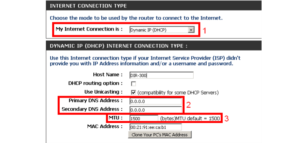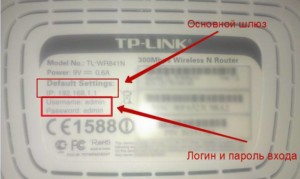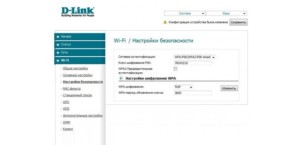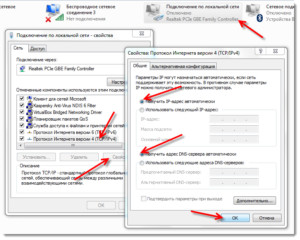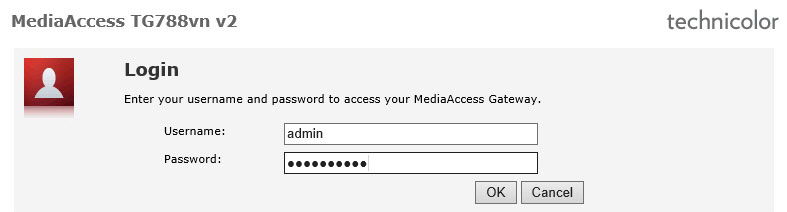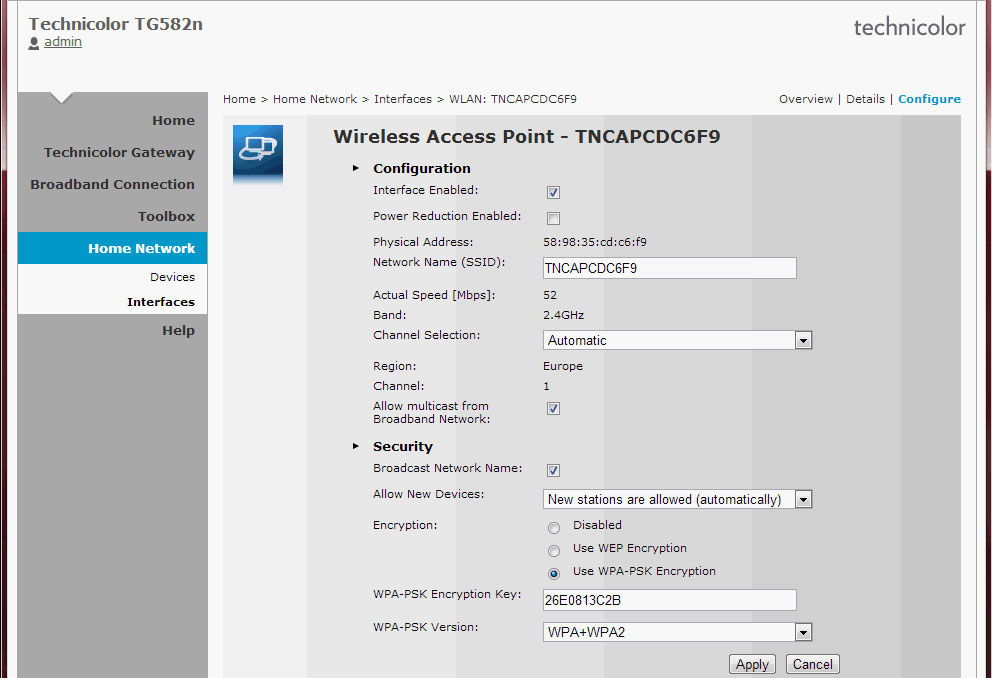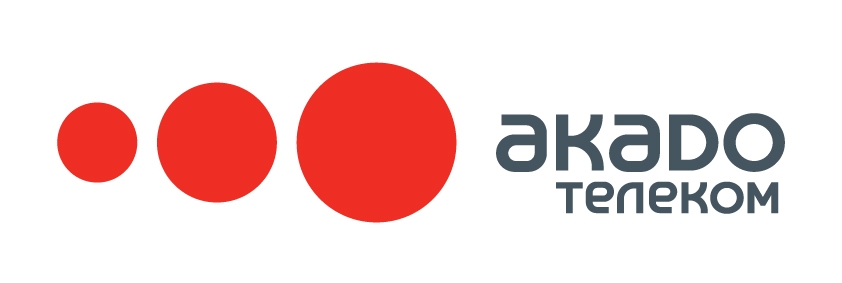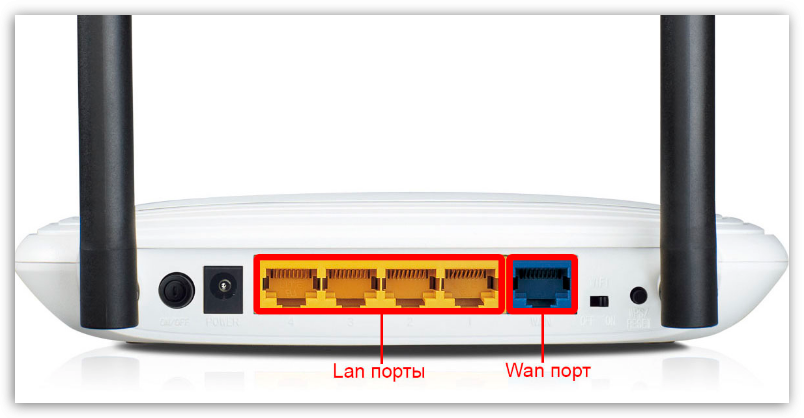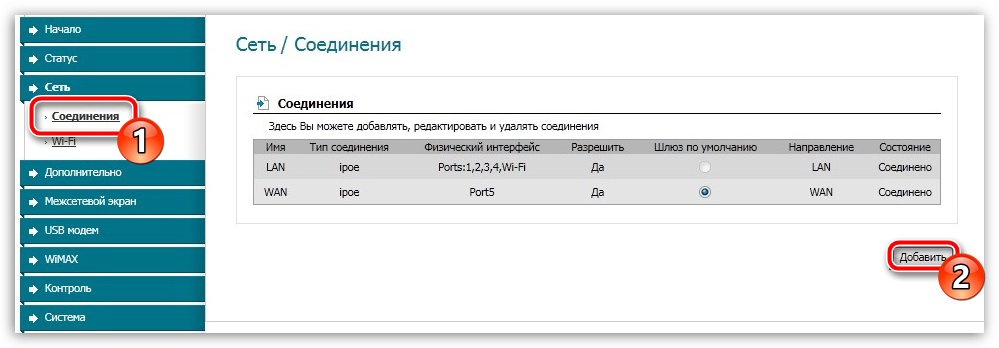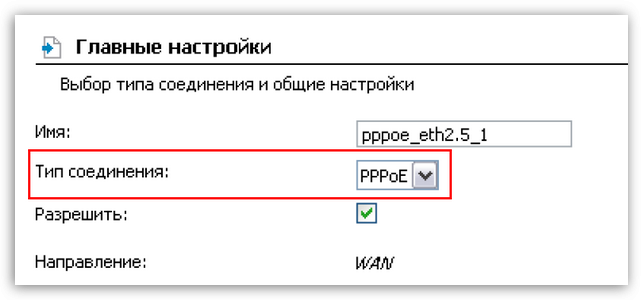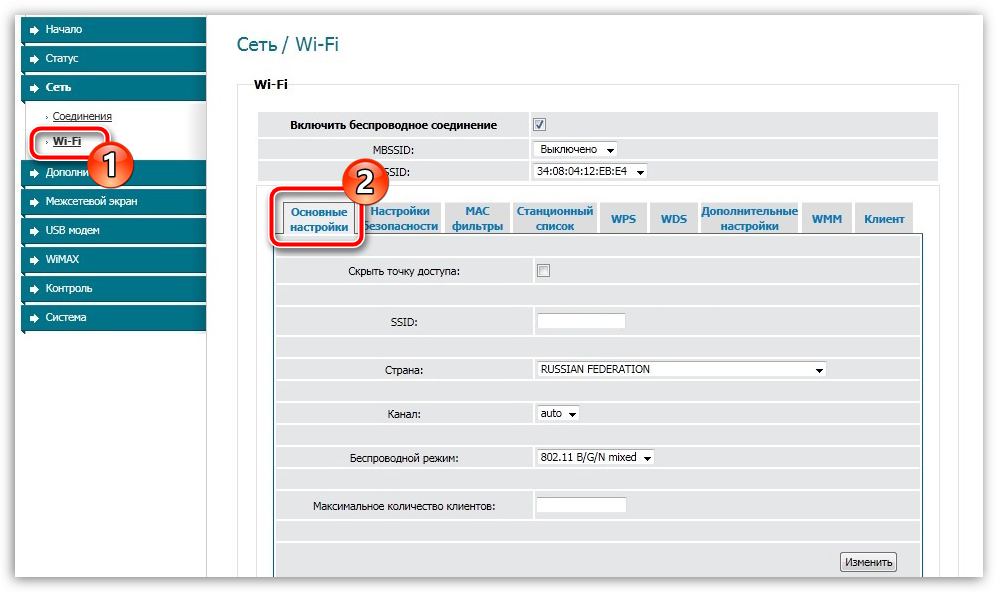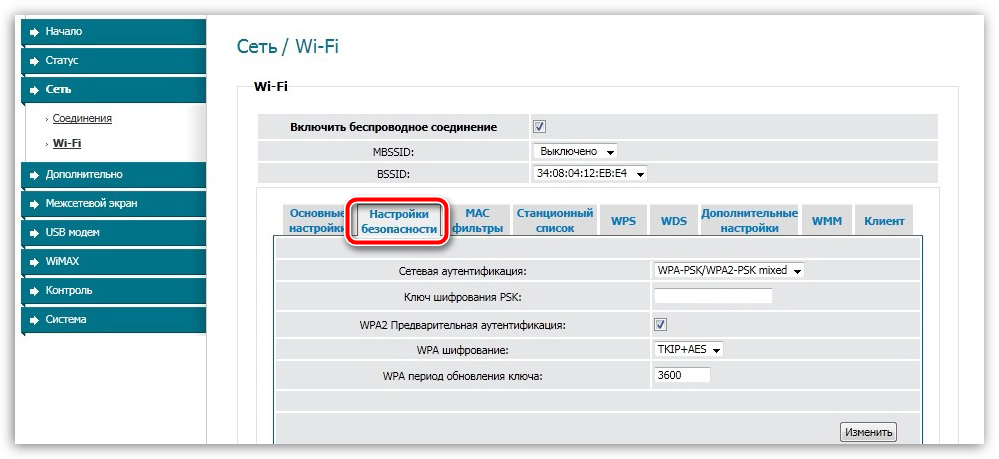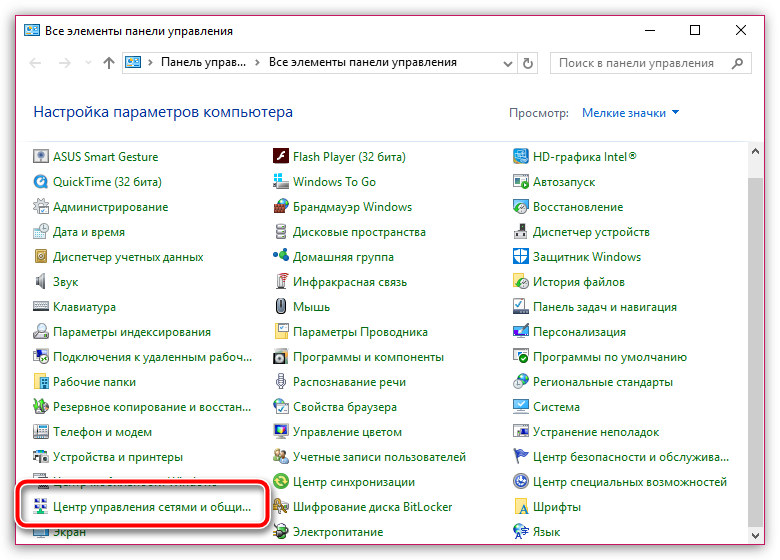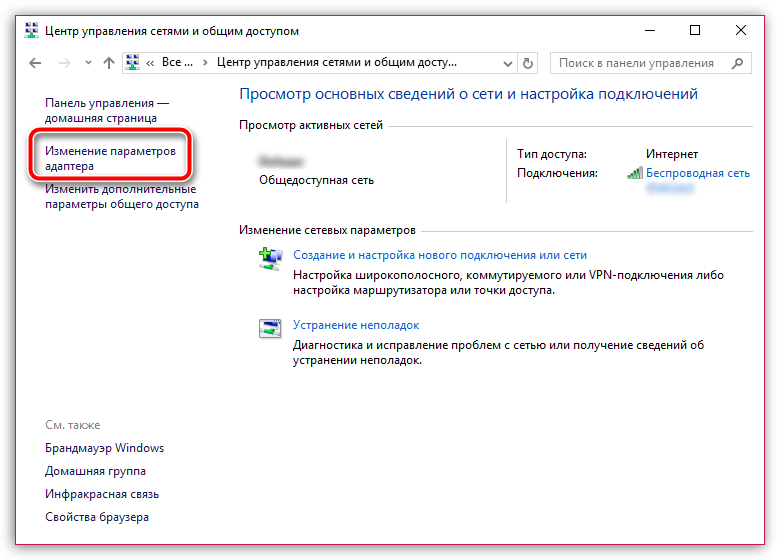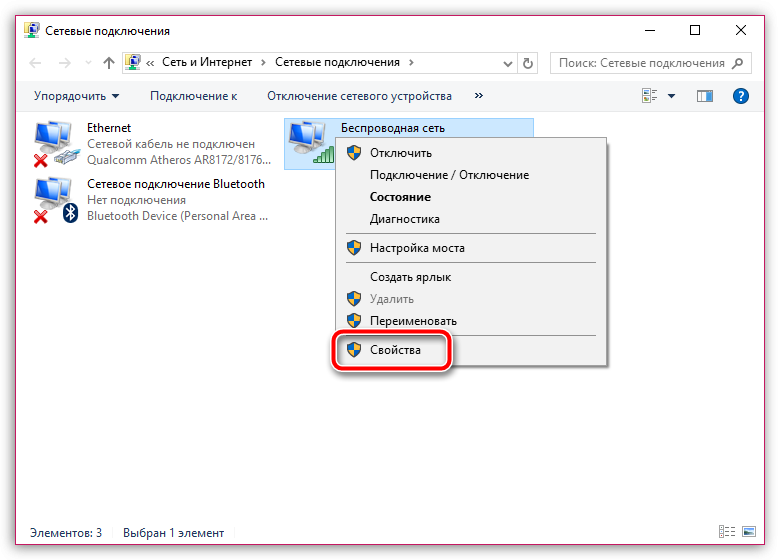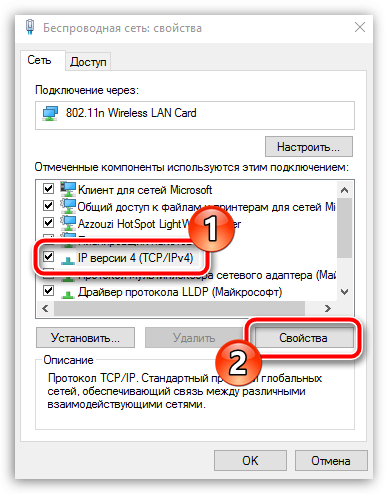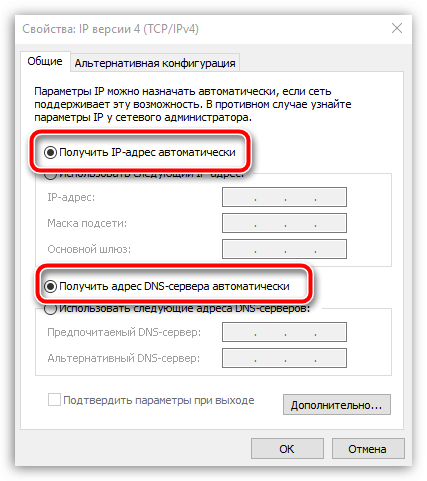- Как настроить маршрутизатор для интернета Акадо
- Что собой представляет технология DOCSIS
- Схема подключения
- Подключение Акадо через кабельный модем
- Настройка подключения по Ethernet
- Настройка роутера через DHCP-Сервер
- Настройка в режим PPPoE
- Настройка в режим VPN (PPTP)
- Как настроить вайфай на маршрутизаторе
- Подключаем и настраиваем роутер для работы в сети АКАДО
- Вступление
- Что собой представляет технология DOCSIS
- Настройка роутера на работу в сети АКАДО
- Схема подключения
- Настройки роутера через веб-интерфейс
- Заключение
- Настройка роутера Акадо
- Шаг 1: подключение маршрутизатора
- Шаг 2: настройка маршрутизатора на компьютере
- Настройка PPPoE
- Настройка Динамического IPoE
- Настройка L2TP
- Шаг 3: настройка компьютера
Как настроить маршрутизатор для интернета Акадо
Akado — это провайдер интернета, цифрового IPTV телевидения, телефонии и радио, а также других телекоммуникационных услуг. Предоставляет он свои услуги в трех крупных российских городах: Москве, Санкт-Петербурге и Екатеринбурге. Оператор имеет много положительных отзывов довольных пользователей, так как функционирует на современном оборудовании и использует для работы самые новые стандарты связи. Одной из особенностей оператора является то, что он использует технологию доступа к сети DOCSIS. Не все знают, что это такое и как она работает, поэтому в этой статье будет рассмотрена настройка интернета Акадо, установка интернета. Также следует разобрать, как войти в роутер Акадо и как его подключить.
Что собой представляет технология DOCSIS
Метод DOCSIS основан на предоставлении всех телекоммуникационных услуг по одному кабелю коаксиального типа. Это означает, что можно заниматься просмотром телевизора, совершать звонки и пользоваться интернетом, используя при этом один провод. Технология очень удобна именно благодаря этому: не нужно заниматься прокладкой множества кабелей от различных операторов данных. Удобнее это и с точки зрения оплаты, ведь платить нужно будет одной компании.
Сама технология подразделяется на несколько стандартов. Самый современный — EuroDOCSIS 3.0 — его используются в большинстве точек обслуживания Москвы. Он предполагает максимальную скорость интернет-соединения в 150 Мбит/с, что практически равно скоростям мобильного интернета. Развитие технологии предполагает достижение скорости до 800 Мбит/с.
Схема подключения
Подключение к провайдеру Акадо осуществляется через специальный коаксиальный провод. На вид он похож на обычный телевизионный кабель, но есть одно отличие: при прокладке в дом или квартиру устанавливают сплиттер. Его главная задача — распределение информационных сигналов между различными типами устройств. К сплиттеру могут быть подключены модемы, радиоприемники или роутеры. При подключении осуществляется подсоединение именно роутера.
Важно! Не нужно думать о том, где бы приобрести роутер, ведь компания предоставляет все необходимое оборудование за демократическую цену. Есть также возможность взять его в аренду. После покупки нужно просто включить роутер и подключиться к беспроводной сети с помощью любого девайса с Wi-Fi адаптером.
Подключение Акадо через кабельный модем
Для абонентов, которые подключены к оператору через коаксиальный кабель, доступ в сеть можно устроить только через кабельный модем. Компания рекомендует модемы следующих производителей:
Они в полной мере поддерживают стандарт DOCSIS. Суть кабельного модема заключается в том, что следует преобразовать аналоговый сигнал сети в цифровой. Информация после преобразования проходит через сетевой порт, в который включен ПК или беспроводной роутер.
Важно! Акадо не может гарантировать корректную работу модемов и устройств, которые были приобретены у других производителей. Чтобы у клиента всегда была возможность обратиться в службу поддержки, следует покупать и использовать оборудование, предлагаемое провайдером.
Настройка подключения по Ethernet
В случае, если квартира абонента подключена по Ethernet-технологии, то в нее прокладывают обычный кабель сети. Его подключают к роутеру, персональному компьютеру или ноутбуку. С помощью сервера раздачи DHCP, который работает на стороне провайдера, все подключения через простой кабель будут получать данные для соединения с сетью в автоматическом режиме. Для этого нужно просто вставить кабеля в разъемы, а сам прибор подключить в розетку для питания. Последний этап — нажатие специальной кнопки подачи питания, если она имеется.
Настройка роутера через DHCP-Сервер
Для корректной работы устройства после его физического подключения следует перейти в конфигурации. В первую очередь нужно узнать айпи адрес роутера, который чаще всего указывают в мануале к прибору или на его задней панели (этикетке на коробке).
После того, как адрес известен, его прописывают в адресной строке любого браузера и переходят на страницу входа. Здесь нужно использовать стандартные данные: в качестве логина и пароля используется слово admin.
При первом запуске откроется окно с мануалом по настройке подключения. Потом эти настройки можно легко найти на главной панели. На примере роутера D-Link DIR-300 настройка выглядит так:
- Войти в мануал настройки;
- Выбрать свой тип подключения (Динамический айпи). Это и есть DHCP;
- Указание DNS опустить;
- Указать значение MTU — 1500;
- Сохранить настройки на кнопку Save.
Настройка в режим PPPoE
Если провайдер предоставляет режим PPPoE, то заполняются следующие параметры:
- Тип — PPPoE (Username/Password);
- Динамический айпи-адрес;
- В поля имени пользователя и пароля вписываются данные из договора с провайдером;
- Остальные данные не трогают кроме MTU, которое равно 1492.
После настройки параметры сохраняются и процесс с PPPoE соединением на этом завершается.
Настройка в режим VPN (PPTP)
Настройка данного типа соединения предполагает заполнение следующих пунктов:
- Тип интернет-соединения устанавливается как PPTP с логином и паролем;
- Тип адреса — статический айпи;
- Маска подсети, основной шлюз, и адреса ДНС не указываются;
- Имя пользователя и пароль берутся из договора с провайдером;
- IP-адрес сервера PPTP указывается равным 10.10.10.10;
- Параметр MTU —указывается равным 1400.
Как и во всех случаях, параметры сохраняются с помощью специальной кнопки Save Settings.
Как настроить вайфай на маршрутизаторе
Для настройки следует перейти в веб-интерфейс настроек роутера по специальному адресу, который указан на задней панели устройства и по умолчанию равен 168.192.1.0. Для входа, как уже было сказано, используется стандартный логин и пароль admin. Если роутер уже был в использовании, то сбросить настройки до стандартных поможет удержание кнопки «Сброса» на корпусе в течение 10-15 секунд.
Если вход произошел успешно, то следует перейти в конфигураторе в раздел Wi-Fi, который находится на главной панели вкладок. В разделе нужно найти «Общие настройки» и указать название будущей беспроводной сети, пароль для входа в нее и методы шифрования.
Таким образом, было рассказано, как настроить интернет Акадо, как производится установка роутера вай-фай и что делать, когда в Акадо не подключается вай-фай. Для настройки большинство роутеров по типу TP-link, D-link, Asus и прочих не требуется установка никаких онлайн приложений и прочего. С конфигурированием справится любой неопытный человек.
Источник
Подключаем и настраиваем роутер для работы в сети АКАДО
Вступление
АКАДО — это оператор телекоммуникационных услуг, предоставляющий сервис интернета, цифрового телевидения, радио и телефона в трёх крупнейших городах России: Москве, Екатеринбурге и Санкт-Петербурге. Имеет достаточно положительных отзывов, так как работает на модерном оборудовании и предоставляет услуги по самым современным стандартам.
Оператор работает с использованием ультрасовременных технологий
Учитывая, что основная технология подключения к Всемирной паутине — DOCSIS, у многих юзеров возникает множество вопросов, как настроить и подключить оборудование. Предлагаем в этом подробнее разобраться.
Что собой представляет технология DOCSIS
Технология DOCSIS предполагает предоставление всех телекоммуникационных услуг по телевизионному коаксиальному кабелю. То есть вы можете смотреть телевизор и пользоваться интернетом по одному проводу. Это очень удобно, поскольку не нужно прокладывать кабеля нескольких поставщиков. В плане оплаты тоже все гораздо удобнее.
Существует несколько стандартов технологии. Самый современный — это EuroDOCSIS 3.0. В большинстве районов Москвы утилизируется именно он. Сейчас максимальная скорость доступа составляет 150 Мбит/сек. Перспективы развития технологии обещают достигать скорости до 800 Мбит/сек.
Настройка роутера на работу в сети АКАДО
Схема подключения
При подключении к АКАДО вам в помещение проводится коаксиальный кабель. Он ничем не отличается от обычного телевизионного кабеля. При входе в квартиру устанавливается сплиттер. Его задача — распределять сигнал между различными устройствами. К нему подключаются остальные устройства, такие как модем, тюнер или радио. В нашем случае будет подключаться роутер с поддержкой технологии DOCSIS. Вам не следует беспокоиться, где его приобрести, так как компания при подключении предоставляет возможность купить его или взять в аренду. После этого вы включаете роутер и подключаетесь к его беспроводной сети на любом своём девайсе.
Настройки роутера через веб-интерфейс
- Подключите коаксиальный кабель АКАДО в соответствующий разъём роутера. Надёжно его прикрутите, чтоб он плотно был закреплён.
- Подключите роутер к электрической сети 220 В, нажмите кнопку включения на задней панели устройства.
- Сзади маршрутизатора вы найдёте информацию о логине и пароле беспроводной сети (SSID — название сети, password — пароль), а также учётные данные для входа в интерфейс настроек (Login — адрес доступа, ID — логин, PW — пароль).
- Обычно настройка выполняется через вход по адресу 192.168.0.1, логин — admin, пароль — admin или password. Воспользуйтесь любым браузером.
- Так как авторизация происходит по MAC-адресу оборудования, вам не нужно будет вводить никаких данных. Всё, что вы можете изменить и настроить — режим работы сети и протокол безопасности. Рекомендуем утилизировать стандарт WPA2 и алгоритм шифрования AES. Они являются самыми надёжными. Найти данный пункт можно в разделе «Настройка беспроводной сети» (Wireless Network Setting).
При первом подключении придётся подождать несколько часов, пока не появится интернет. Это происходит из-за того, что MAC-адрес роутера должен активироваться на сервере АКАДО.
Заключение
Как видите, настройка интернета от компании АКАДО совсем несложная. При первом подключении мастера настроят вам всё оборудование. Самостоятельно вам нужно будет всё выполнить, если вы сделали перестановку в комнате, а мастера несколько дней ждать желания нет.
Вы пользуетесь провайдером AKADO? Приглашаем оставлять комментарии с отзывами.
Источник
Настройка роутера Акадо
Акадо – популярный интернет-провайдер, к услугам которого прибегают пользователи Москвы и Московской области. Если вы стали абонентом данного провайдера, то все, что вам остается – это правильно настроить интернет.
Как правило, основная часть настройки интернета от Акадо осуществляется через веб-интерфейс роутера. Поскольку даже у Акадо распространяются разные модели роутеров, не говоря уже о том, что вы самостоятельно приобрели маршрутизатора, то интерфейс в вашем случае может серьезно отличаться, но принцип настройки будет оставаться прежним.
Шаг 1: подключение маршрутизатора
Прежде всего, вам потребуется маршрутизатор правильно подключить. Сделать это достаточно просто: для начала вам потребуется обеспечить роутеру питание. Сделать это можно, если использовать блок питания, входящий в комплект, подключить его к роутеру и, соответственно, в сеть.
После этого вам понадобится обеспечить роутеру доступ в интернет. Для этого к роутеру необходимо подключить интернет-кабель, проведенный провайдером Акадо в вашу квартиру. Для этого данный кабель потребуется вставить в специальное гнездо с обратной стороны роутера, которое, как правило, или выделяется цветом, или подписывается словом «WAN» или «Internet».
Поскольку настройка роутера выполняется с компьютера, то нам потребуется соединить эти два устройства между собой. Сделать это можно с помощью кабеля, входящего в комплект к модему. Один конец кабеля вам следует подключить в один из LAN-разъемов роутера (неважно какой), а другой, соответственно, подключить к компьютеру.
На этом этап подключения роутера к компьютеру завершен, а значит, мы спокойно переходим к процессу настройки роутера на компьютере.
Шаг 2: настройка маршрутизатора на компьютере
- Убедитесь, что ваш роутер включен (на нем должны гореть диоды), а затем запустите на компьютере любой браузер и перейдите в нем по следующей ссылке:
Как только вы нажмете клавишу Enter, на экране отобразится окно авторизации, в котором вам понадобится ввести данные для входа в веб-интерфейс. Пока эти данные являются стандартными, и в первое, и во второе поле вводится слово «admin» (без кавычек). Если эти данные не подошли, и вам не удалось выполнить вход в настройки роутера, тогда вам понадобится осмотреть корпус роутера, где, как правило, на дне, должна располагаться наклейка с информацией о роутере. Здесь и должны быть указаны авторизационные данные для вашего модема (логин и пароль).
Выполнив вход в веб-интерфейс, для начала нам потребуется настроить интернет на модеме. В левой области окна вам потребуется открыть вкладку «Сеть», в ней выбрать раздел «Соединения». В отобразившемся окне щелкните по кнопке «Добавить».
На экране высветится окно, в котором вам потребуется заполнить графы в соответствии с предоставленными данными вашим провайдером.
Настройка PPPoE
Имя пользователя – данные, которые необходимо взять из договора, заключенного с Акадо;
Пароль – то же самое. Эти данные берутся из договора с провайдером;
Подтверждение пароля – повторно указываем ключ безопасности;
Настройка Динамического IPoE
Включить RIP – снимите чекбокс с данного пункта;
Включить IGMP – поставьте чекбокс;
NAT – поставьте чекбокс;
Сетевой экран – поставьте чекбокс;
Настройка L2TP
- Тип соединения – установите параметр «L2TP»;
Физический интерфейс – WAN;
Соединяться автоматически – поставьте чекбокс;
Имя сервиса – пропишите «L2TP»;
Имя пользователя – данные, предоставленные провайдером;
Пароль – данные, предоставленные провайдером;
Подтверждение пароля – повторно введите ключ безопасности;
Keep Alive – поставьте чекбокс;
LCP интервал – 30;
Включить RIP – снимите чекбокс;
Включить IGMP – снимите чекбокс;
NAT – поставьте чекбокс;
Сетевой экран – поставьте чекбокс;
-Примените внесенные изменения нажатием по кнопке «Сохранить».
Когда интернет успешно настроек, вам ишь остается выполнить на роутере настройку Wi-Fi. Сделать это можно, в левой области окна пройдя к разделу «Сеть» – «Wi-Fi». Убедитесь, что в верхней части окна у вас активирована вкладка «Основные настройки», а затем внесите следующие изменения:
- Включить беспроводное соединение – поставьте чекбокс;
SSID – задайте желаемое имя беспроводной сети, которое необходимо прописать на английском языке;
Страна – установите страну проживания;
Максимальное количество клиентов – данный пункт указывается произвольно. Оптимально поставить значение 10;
В верхней части окна откройте вкладку «Настройки безопасности», где, опять же, вам потребуется провести небольшую настройку:
- Сетевая аутентификация – WPA-PSK/WPA2-PSK
Ключ шифрования PSK – укажите пароль, который будет защищать вашу беспроводную сеть (длительность не менее 8 символов);
WPA2 Предварительная аутентификация – поставьте чекбокс;
На этом, собственно, настройку интернета на роутере можно считать завершенной.
Шаг 3: настройка компьютера
- Откройте меню «Панель управления», а затем пройдите к разделу «Центр управления сетями и общим доступом»;
В левой части окна вам понадобится открыть раздел «Изменение параметров адаптера»;
Щелкните по своему активному интернет-подключению правой кнопкой мыши и в отобразившемся контекстном меню выберите пункт «Свойства».
На экране отобразится небольшое окно с различными параметрами, среди которых вам следует найти «IP версии 4», выделить его одним кликом левой кнопки мыши, а чуть ниже щелкнуть по кнопке «Свойства».
В новом окне вам потребуется удостовериться, что и для IP-адрес, и для DNS у вас выставлено автоматическое получение данных. Если нет, вам потребуется внести необходимые изменения, а затем сохранить настройки.
Собственно, на этом настройку интернета для Акадо можно считать законченной. Обращаем ваше внимание на то, что если у вас возникли трудности, вам следует совершить звонок на горячую линию провайдера, где специалист поможет вам выявить причину неработоспособности интернета и в сжатые сроки устранить ее.
Источник